Vuoi avere la comodità di accedere al gestionale Unipiazza direttamente dal tuo smartphone? Segui questi semplici passaggi per iPhone (Safari e Chrome) e Android (Chrome).
Aggiungi il collegamento su Smartphone iPhone (Safari&Chrome)

1) Apri Safari: Avvia il browser Safari sul tuo iPhone.
2) Vai a partner.unipiazza.it: Nella barra degli indirizzi, digita l'URL partner.unipiazza.it e premi "Vai".
3) Aggiungi alla Schermata Home:
- Premi il pulsante di condivisione (un quadrato con una freccia verso l'alto) situato nella parte inferiore del browser.
- Scorri verso il basso e premi "Aggiungi alla schermata Home".
- Assegna un nome all'icona, ad esempio "Unipiazza Gestionale".
- Premi "Aggiungi". Ora troverai l'icona sulla tua schermata Home e potrai accedere rapidamente come se fosse un'App.
Aggiungi il collegamento su Smartphone Android (Chrome)
 1) Apri Chrome: Avvia il browser Chrome sul tuo dispositivo Android.
1) Apri Chrome: Avvia il browser Chrome sul tuo dispositivo Android.
2) Vai a partner.unipiazza.it: Nella barra degli indirizzi, digita l'URL partner.unipiazza.it
3) Aggiungi a Schermata Home:
- Premi il pulsante del menu (tre puntini verticali) situato nell'angolo in alto a destra del browser.
- Seleziona "Aggiungi a schermata Home".
- Premi “Installa". Ora troverai l'icona sulla tua schermata Home e potrai accedere rapidamente come se fosse un'App.
💡Suggerimento: Se hai problemi con le credenziali, contattaci al 388 8665987 o partner@unipiazza.it. |